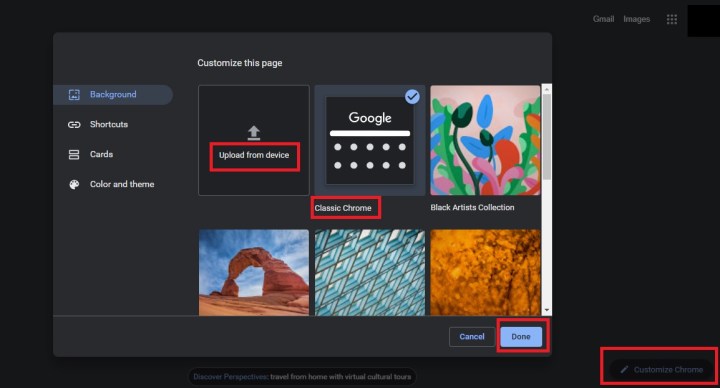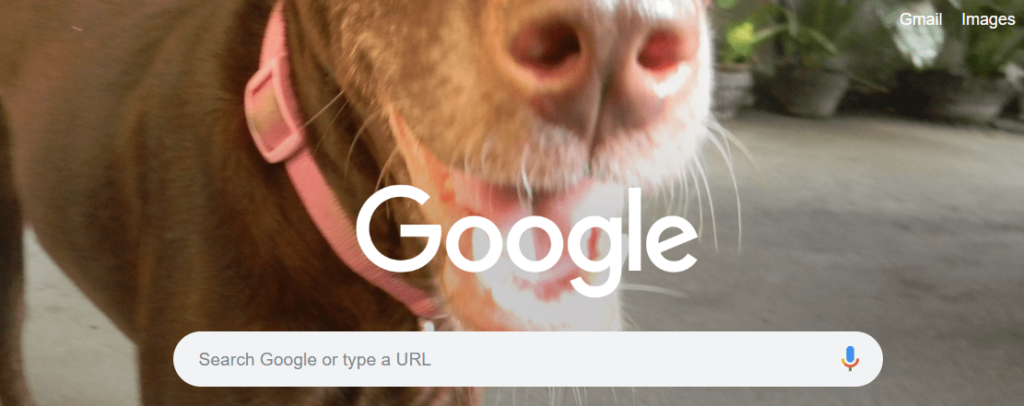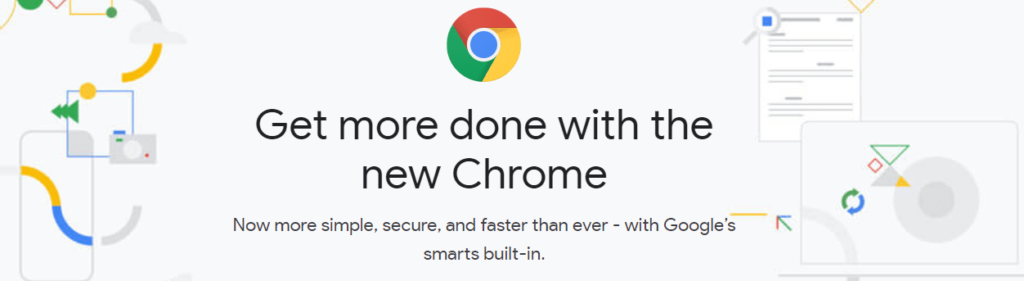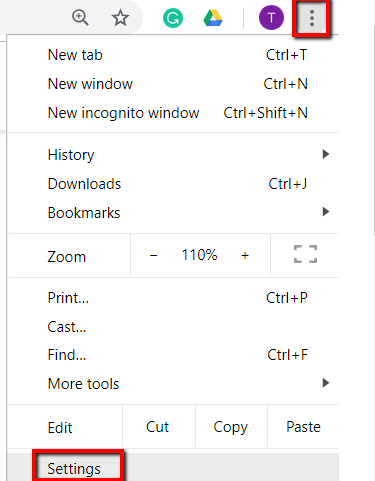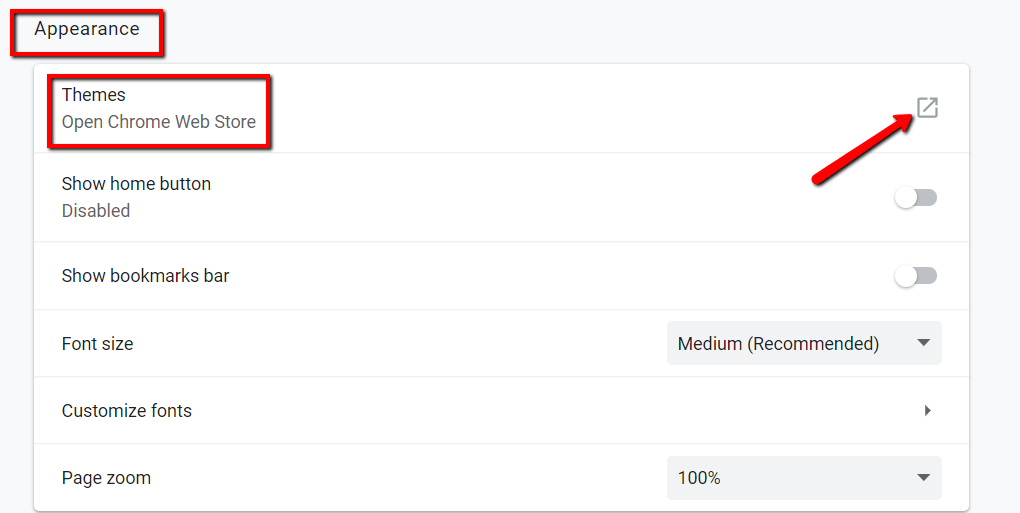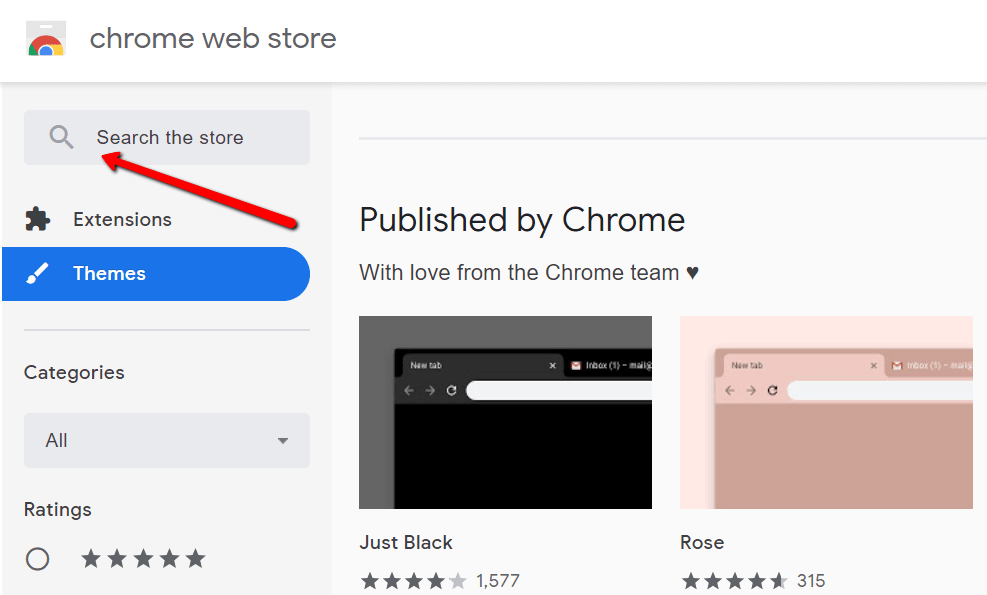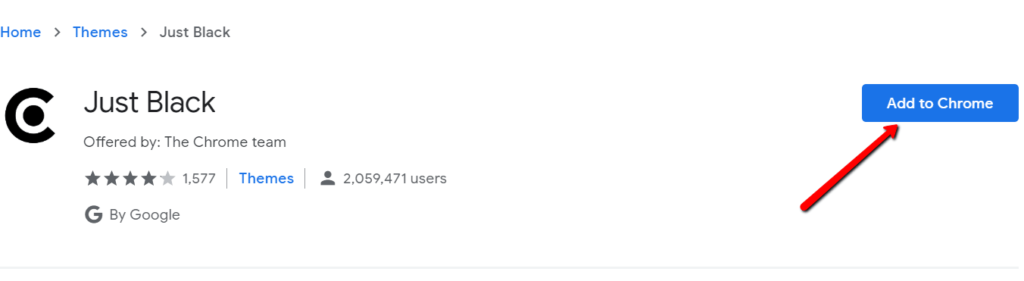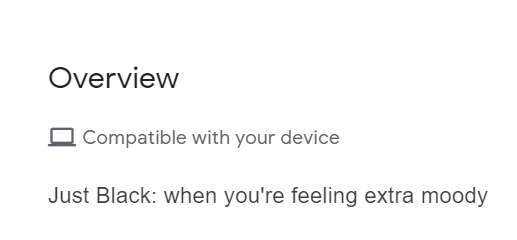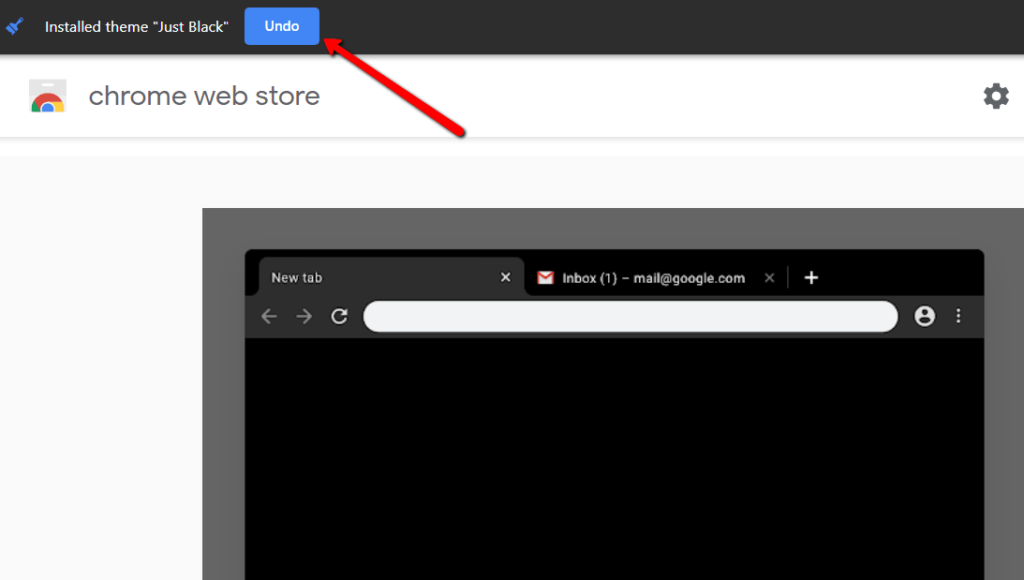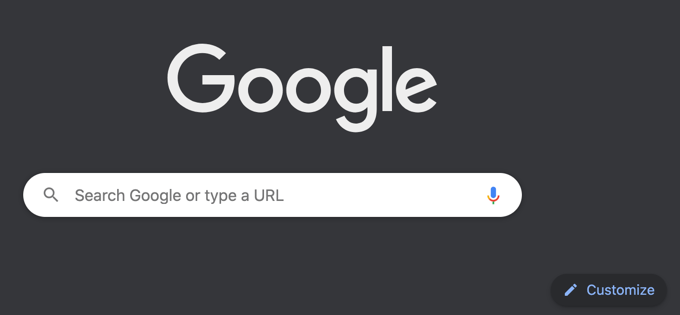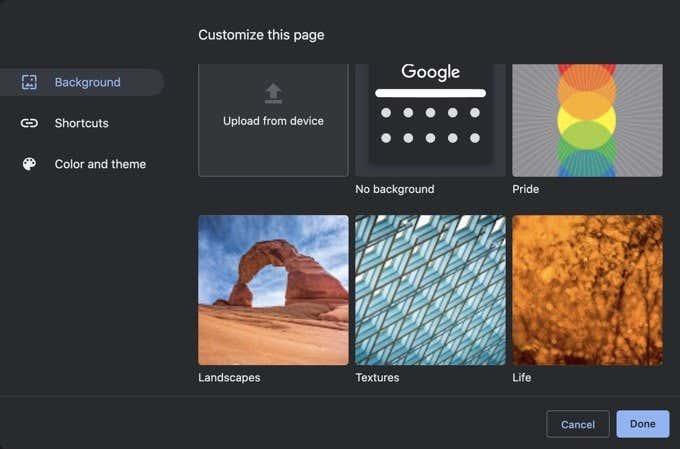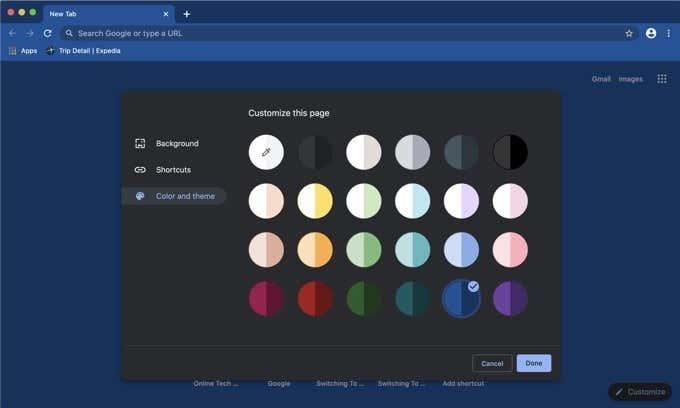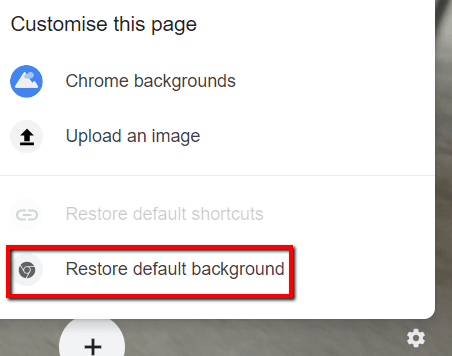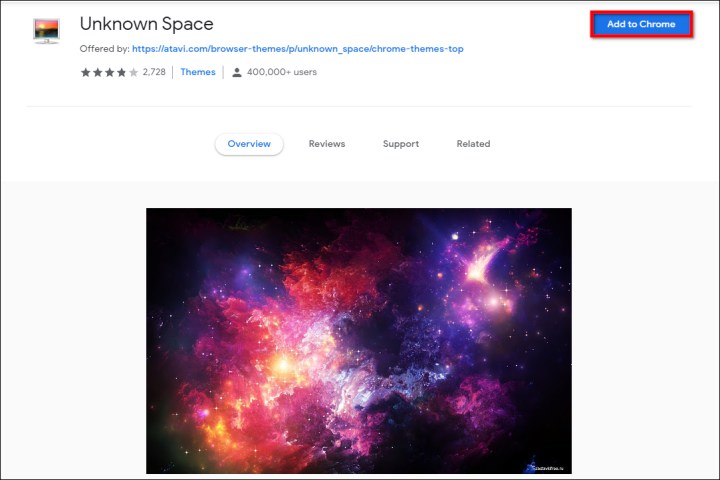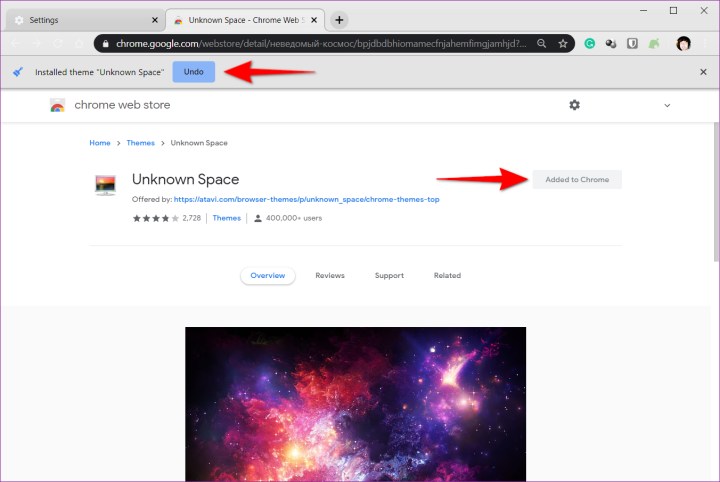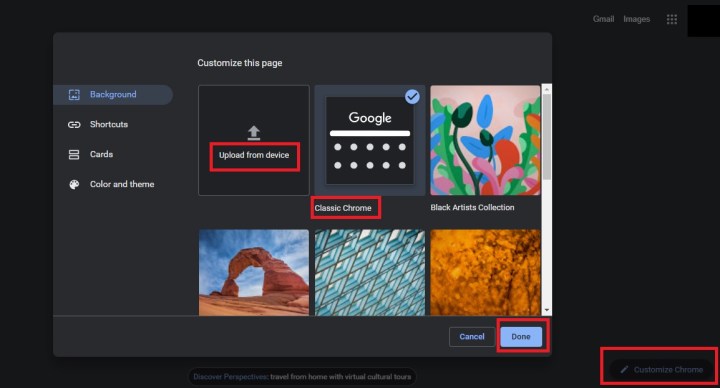De manera predeterminada, quan obriu Google Chrome, el fons és una finestra blanca en blanc amb un quadre de cerca de Google i un parell de dreceres just a sota. Si tens el mode fosc activat al dispositiu, el fons pot ser de color gris fosc. Sigui com sigui, és bastant avorrit i avorrit.
Podeu canviar el fons a Chrome de manera que quan obriu una pestanya nova, podeu mirar una imatge. També podeu canviar l'esquema de colors de les pestanyes i la finestra de Chrome per una cosa més emocionant. En aquesta publicació, us mostrarem com fer-ho. D'aquesta manera, podeu navegar per la web i gaudir de la vista mentre ho feu.
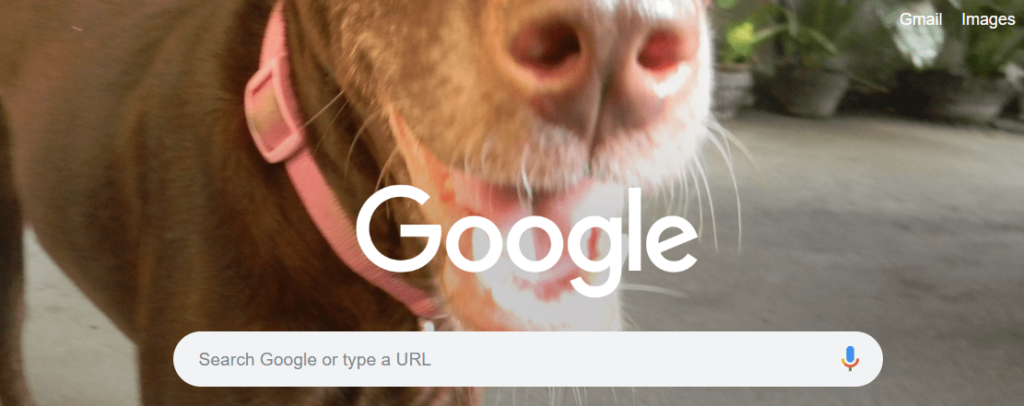
Tingueu en compte que res d'això canviarà el fons quan aneu a Google.com. No és possible canviar l'aspecte de Google.com a menys que utilitzeu algun tipus d'extensió de tercers que canviï l'HTML d'una pàgina web.
Utilitzant un tema predefinit
Canviar el fons de Google és fàcil. Tingueu en compte que això canviarà el fons quan obriu una pestanya nova a Chrome. Si teniu una extensió que substitueix la pestanya predeterminada a Chrome per una pàgina personalitzada, canviar aquesta configuració no tindrà cap efecte.
Si encara no teniu alguna cosa en ment pel que fa a un tema, sempre podeu visitar la botiga per trobar-ne de populars.
Per començar, inicieu Google Chrome. És important tenir en compte que aquest tutorial només funciona si el vostre navegador és Chrome. Si utilitzeu Mozilla Firefox o Microsoft Edge, no podreu fer-ho seguint els passos següents.
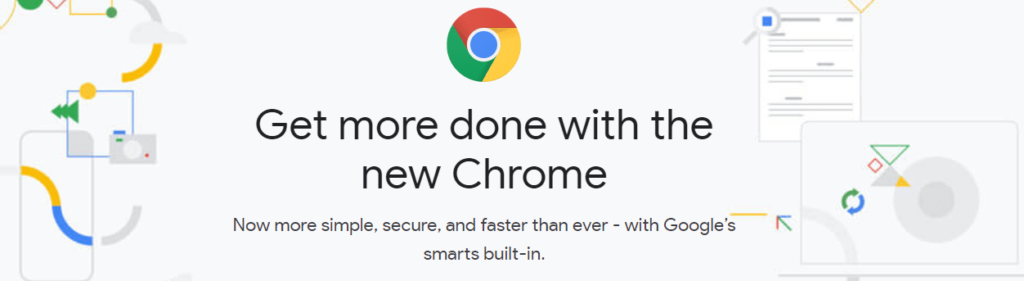
A continuació, aneu a l'extrem més llunyà (cantonat dret) del navegador Chrome i feu clic a la icona amb els tres punts. Si feu això, us mostrarà un menú desplegable. Aquí, feu clic a Configuració .
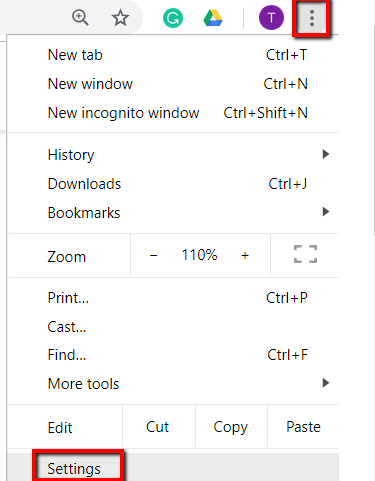
Desplaceu-vos cap avall fins a la secció Aparença . Allà trobareu Open Chrome Web Store a Temes . Feu clic en aquest enllaç.
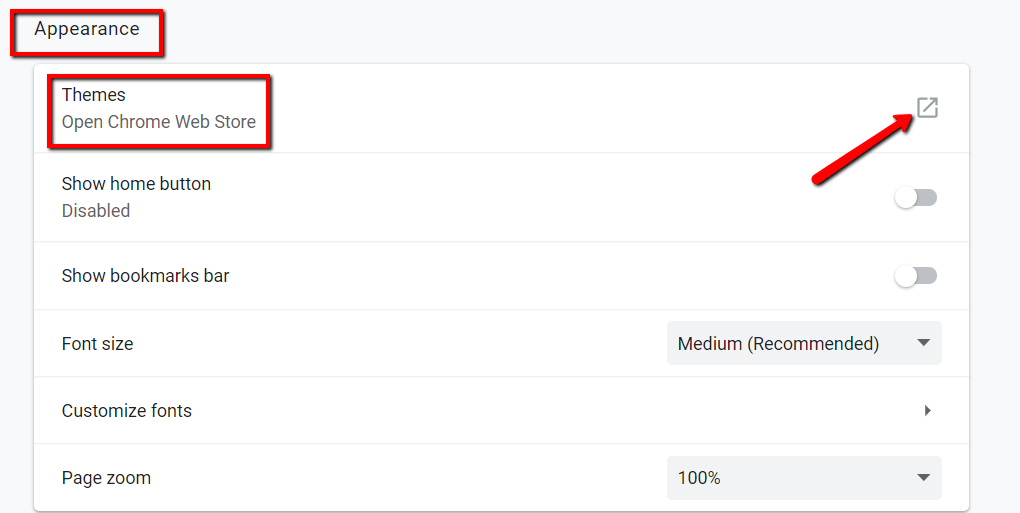
Ara, tria un tema. Si teniu un tema en ment, cerqueu-lo! Si voleu veure els disponibles a la galeria, també podeu navegar per les categories.
De qualsevol manera, feu clic al tema que vulgueu. En fer-ho, s'obrirà una pestanya nova que inclou aquest tema.
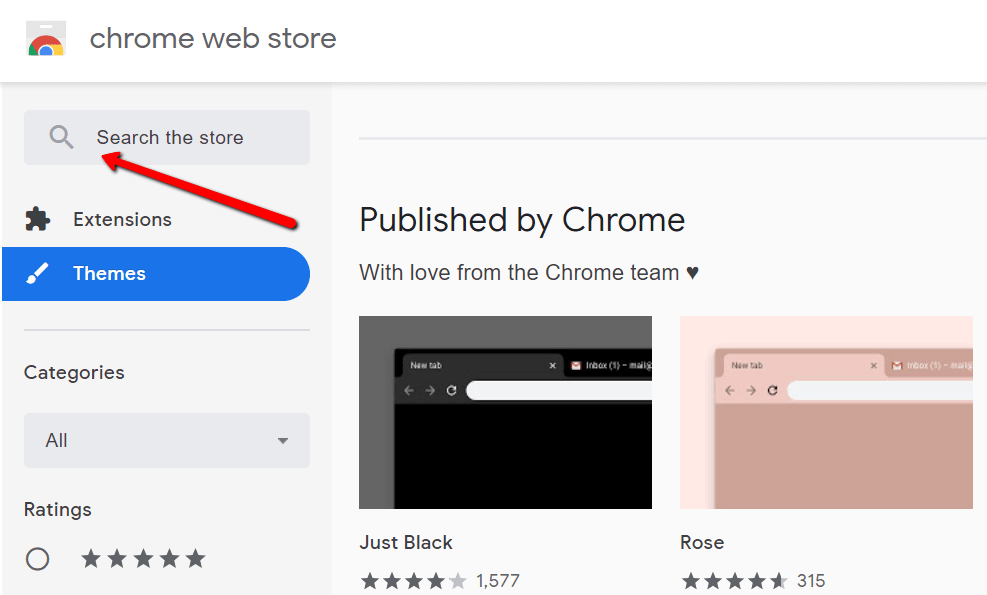
Quan tingueu un tema que us agrada, feu clic al botó Afegeix a Chrome .
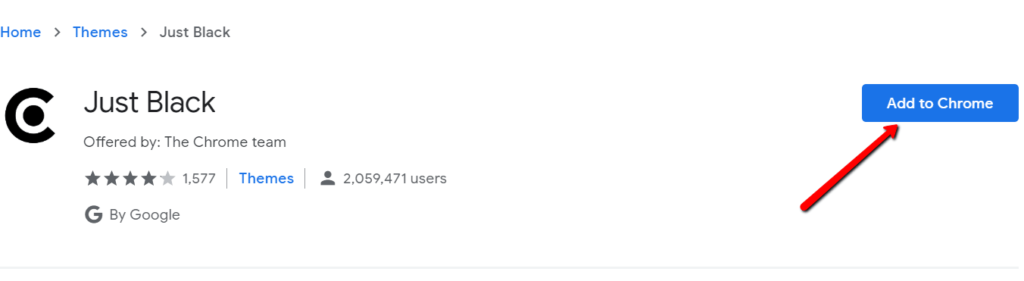
Ara, podeu desplaçar-vos cap avall per la pàgina per veure una visió general del tema escollit. També és en aquesta àrea on podeu trobar informació sobre la compatibilitat del tema amb el vostre dispositiu.
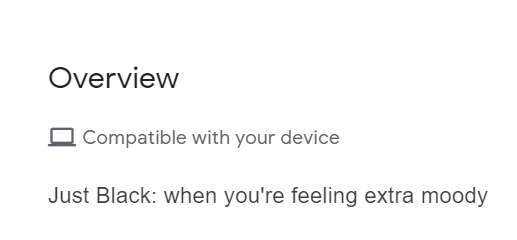
Ara pots gaudir del teu nou tema! Hauríeu de veure els canvis de color a la secció superior de la finestra de Chrome i a la pàgina de la pestanya nova. Si no t'agrada, sempre pots triar un altre tema de la botiga. Només cal que feu clic a Desfés per revertir els canvis.
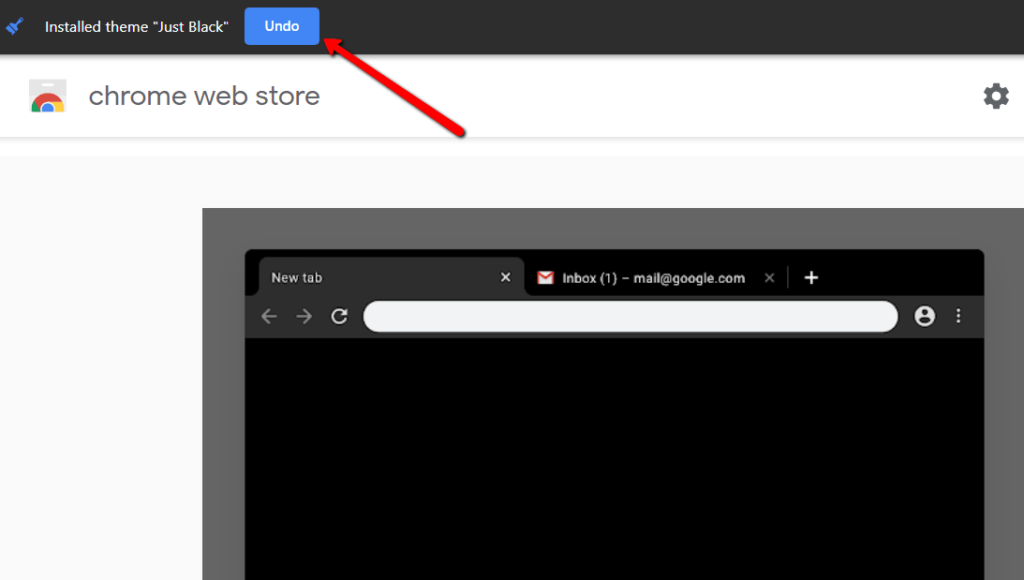
Si voleu tornar a com era el vostre tema, aneu a la secció Aparença una vegada més. Allà, trieu Restableix els valors predeterminats .

Ús de la teva pròpia imatge de fons
També podeu canviar el fons de Google amb les vostres fotos personals i triar els vostres propis colors. Podeu utilitzar imatges de la vostra família, amics i mascotes! Si no, opta per les que Google t'ha escollit.
Per començar, obriu una pestanya nova a Chrome. A continuació, feu clic a la icona d'engranatge o a l' enllaç Personalitza a la part inferior.
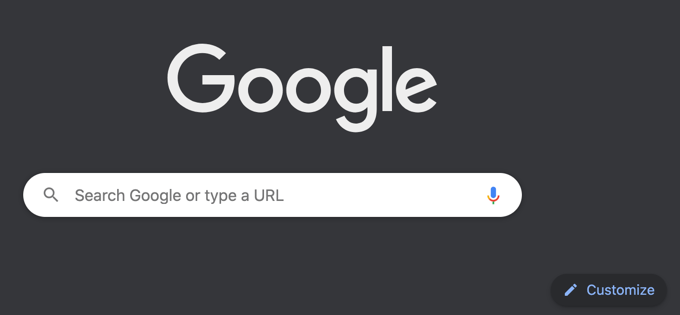
Si feu això, apareixerà un menú que diu Personalitza aquesta pàgina . Aquí, podeu triar com voleu canviar el vostre fons de Google. Podeu pujar la vostra pròpia imatge. Només has de triar una imatge del teu ordinador.
També podeu anar amb fons de Chrome. Si trieu aquesta opció, apareixerà una finestra. Allà, podeu repassar una col·lecció de grans dissenys!
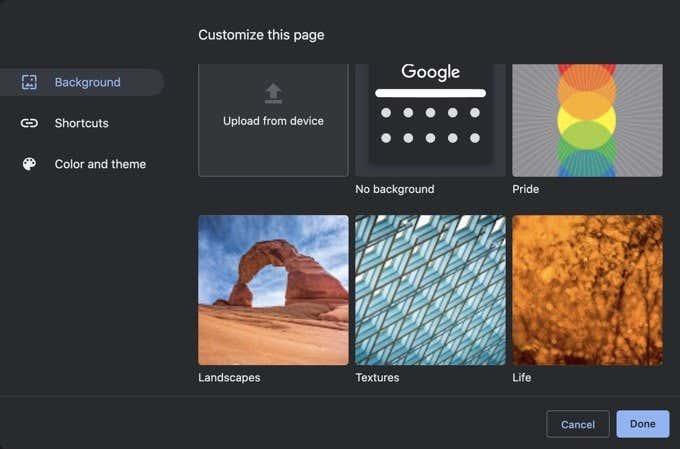
Feu clic a Color i tema per triar els vostres propis colors per a la finestra del navegador. Podeu fer clic al cercle de la part superior esquerra amb l'eina comptagotes per triar els vostres colors personalitzats també.
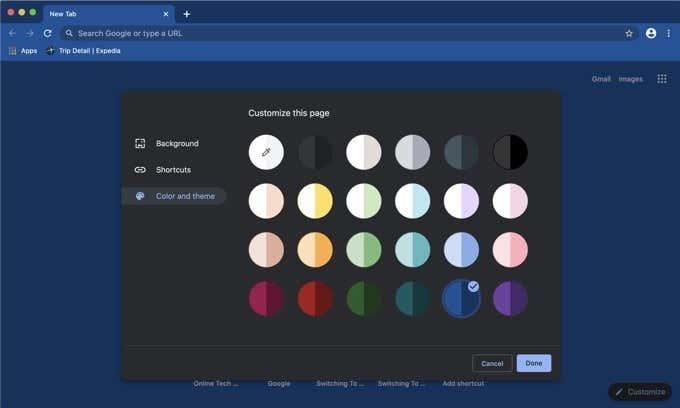
Si no us agrada el vostre nou fons, sempre podeu tornar a l'original. Per fer-ho, aneu a la icona d'engranatge una vegada més. Allà trobareu una opció que us permet Restaurar el fons predeterminat . Feu clic aquí per desfer els canvis.
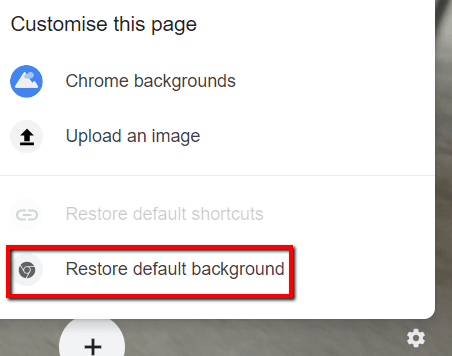
Tant de bo, això us hagi ajudat a canviar el fons de Google Chrome per una cosa més desitjable. Si teníeu una personalització diferent en ment, feu-nos-ho saber als comentaris i intentarem ajudar-vos.
Tria el teu tema
La secció Temes de Chrome Web Store s'obre en una pestanya nova. Aquí teniu què fer a continuació.
Pas 1: explora els molts temes disponibles de la botiga dividits per categories àmplies. La imatge principal que veieu és normalment la imatge que apareixerà com a fons de la vostra pestanya nova , de manera que podeu utilitzar-la com a guia per a quin triar. Si necessiteu ajuda, aquests són els nostres temes preferits.
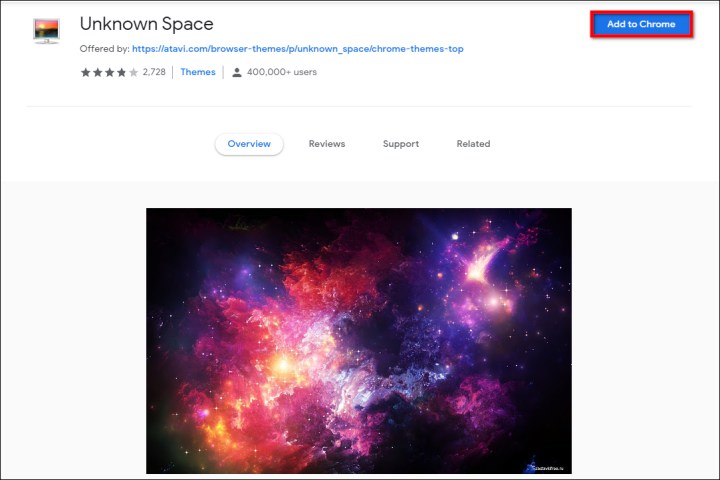
Imatge utilitzada amb el permís del titular dels drets d'autor
Pas 2: si encara no esteu decidit, sabeu que aquesta categoria mostra vuit dels temes més ben valorats per a aquest tipus de contingut, però podeu ampliar aquesta categoria fent clic al botó Mostra-ho tot . Si només voleu veure els temes desenvolupats per Google, feu clic a l' opció Tots que apareix a Categories a l'esquerra i seleccioneu Per Google al menú desplegable.
Pas 3: un cop hàgiu seleccionat un tema, assegureu-vos de consultar les seves imatges de previsualització i ressenyes. La secció d'assistència (si està disponible per a aquest tema) també us donarà informació sobre els problemes (si n'hi ha) que hagin trobat els usuaris amb el tema. Si comproveu la pestanya Relacionats , us mostraran més temes d'aquest desenvolupador en particular.
Pas 4: recordeu que la majoria dels temes estenen els seus colors i patrons a la finestra i les pestanyes del navegador, així que mireu l'aspecte complet abans d'instal·lar-los.
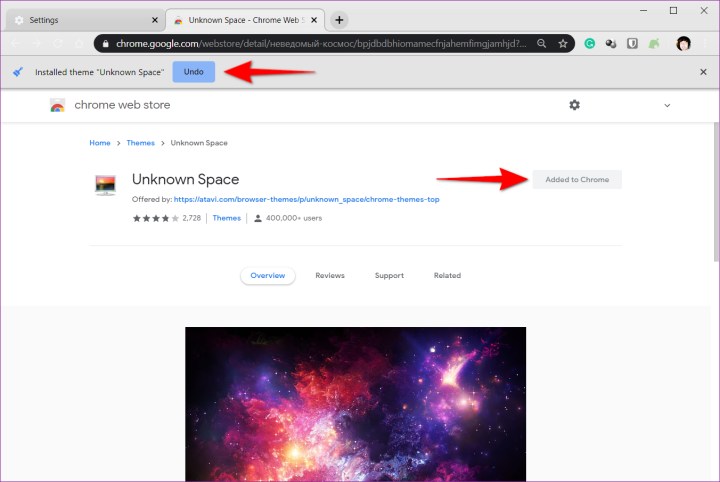
Imatge utilitzada amb el permís del titular dels drets d'autor
Afegiu-lo a Chrome
A continuació, és hora d'afegir el vostre tema a Chrome. Això és el que cal fer:
Pas 1: si trobeu alguna cosa que us agrada, feu clic al botó blau Afegeix a Chrome .
Pas 2: a mesura que Chrome aplica el tema, aquest botó es torna blanc i llegeix Afegit a Chrome . També veureu un botó blau Desfés per eliminar el tema.
Pas 3: feu una ullada al vostre nou tema, que transforma automàticament l'aparença del navegador. Les pestanyes poden canviar de color o no, i si obriu una pestanya nova, hauríeu de veure la imatge principal del tema.
Pas 4: comproveu si us agrada el tema general; de vegades us pot agradar la imatge, però no el que fa a les vostres pestanyes o els colors que afegeix al navegador. Si aquest és el cas, premeu el botó Desfés o torneu a Aparença al menú Configuració i torneu al tema predeterminat.
Avís : tot i que suposadament Google escaneja tot el que s'ha penjat a Chrome Web Store, aneu amb compte amb què instal·leu a Chrome. Intenteu mantenir-vos amb un tema desenvolupat per Google i instal·leu una imatge personalitzada per al fons de la pestanya nova . No tots els temes que no són de Google són maliciosos, però mai se sap.